Определите тип данных с фиксированной точкой
H = NumericTypeScope
show(H)
step(H, data)
release(H)
reset(H)
The NumericTypeScope является объектом, который предоставляет информацию о динамической области значений ваших данных. Возможности обеспечивают визуальное представление динамической области значений ваших данных в форме log2 гистограмма. В этой гистограмме веса битов появляются вдоль оси X, и процент вхождений вдоль оси Y. Каждый интервал гистограммы соответствует биту в двоичном слове. Для примера, 20 соответствует первому целому биту в двоичном слове, 2-1 соответствует первому дробному биту в двоичном слове.
Область возможностей предлагает тип данных в форме numerictype объект, удовлетворяющий заданным критериям. См. раздел «Выделение битов» в диалоговых панелях.
H = NumericTypeScopeNumericTypeScope объект, который можно использовать, чтобы просмотреть динамическую область значений данных в MATLAB®. Чтобы просмотреть NumericTypeScope окно после создания H, используйте show способ.
show( открывает H)NumericTypeScope H объекта и приводит его в поле зрения. Закрытие окна возможностей не удаляет объект из вашей рабочей области. Если объект возможности все еще существует в вашей рабочей области, можно открыть его и вернуть в представление с помощью show способ.
step( обрабатывает ваши данные и позволяет вам визуализировать динамическую область значений. Объект H, data)H сохраняет ранее собранную информацию о переменной между каждым вызовом, на step.
release( освобождает системные ресурсы (такие как память, указатели на файлы или аппаратные подключения) и позволяет изменять все свойства и входные характеристики.H)
reset( удаление всей сохраненной информации из H)NumericTypeScope H объекта. При сбросе объекта удаляется информация, отображаемая в окне возможностей.
The NumericTypeScope может также помочь вам идентифицировать любые значения, которые находятся вне области значений или ниже точности на основе текущего типа данных. Подготовка NumericTypeScope чтобы идентифицировать их, предоставьте переменный вход, которая является fi и проверьте, что одно из следующих условий верно:
The DataTypeMode от fi для объекта задано значение Scaled doubles: binary point scaling.
The DataTypeOverride свойство Fixed-Point Designer™ fipref для объекта задано значение ScaledDoubles.
Когда информация доступна, возможности указывают значения, которые находятся вне области значений, ниже точности и в области значений типа данных путем кодирования цветом полос гистограммы следующим образом:
Синий - интервал гистограммы содержит значения, которые находятся в области значений от текущего типа данных.
Красный - интервал гистограммы содержит значения, находящиеся вне области значений в текущем типе данных.
Желтый - интервал гистограммы содержит значения, которые ниже точности в текущем типе данных.
Пример расцветки возможностей на рисунках в Вертикальных модулях.
См. также раздел «Легенда в диалоговых панелях».
Смотрите раздел Примеры, чтобы узнать больше об использовании NumericTypeScope для выбора типов данных.
The NumericTypeScope откроется панель панелей инструментов по умолчанию, отображаемая в верхней части окна, и диалоговые панели справа.
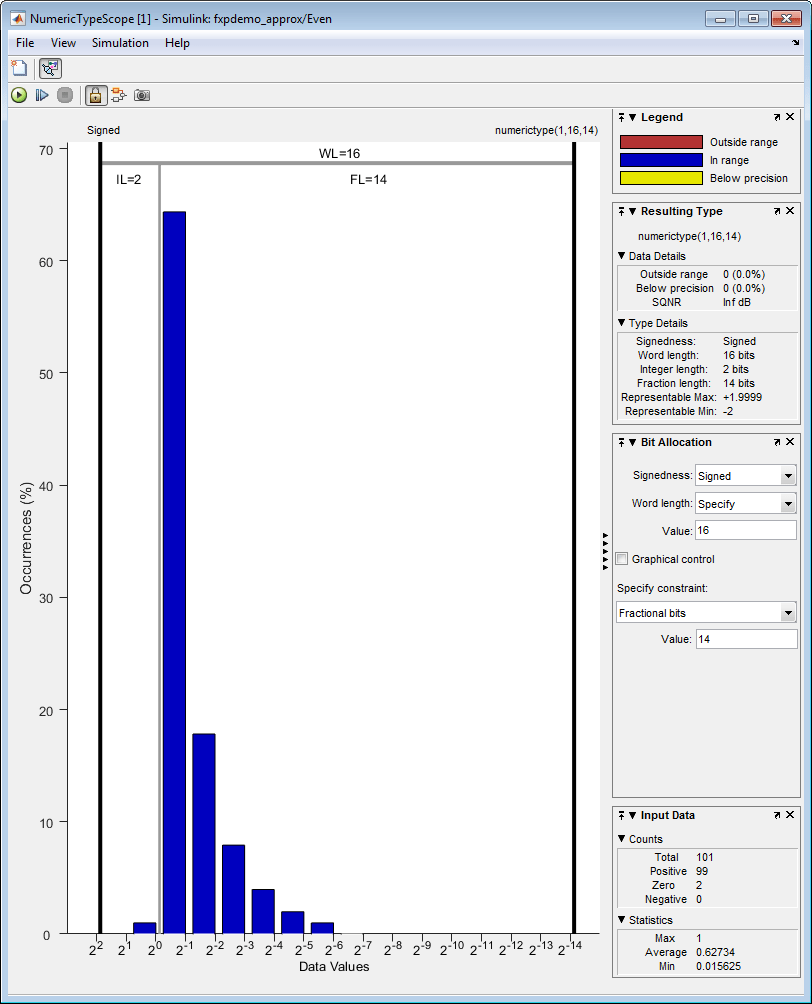
The NumericTypeScope Строение позволяет управлять поведением и внешним видом возможностей окна.
Чтобы открыть диалоговое окно Configuration, выберите File > Configuration или, используя возможности в качестве активного окна, нажмите клавишу N.
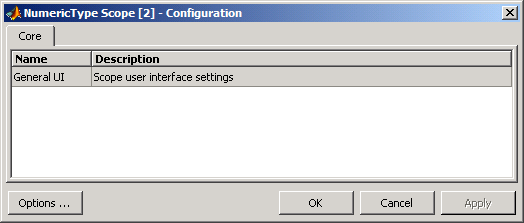
Диалоговое окно Строения содержит ряд панелей, каждая из которых содержит таблицу строения опций. Инструкции по установке опций для каждой панели см. в разделе ссылок. Это диалоговое окно имеет одну панель, Центральную, с только одной опцией, для общих параметров пользовательского интерфейса для пользовательского интерфейса возможностей.
Чтобы сохранить настройки строения для будущего использования, выберите File > Configuration > Save as. Сохраненные настройки строения становятся настройками строения по умолчанию для NumericTypeScope объект.
Внимание
Перед сохранением собственного набора настроек строения в папке matlab/toolbox/fixedpoint/fixedpoint сохраните резервную копию настроек строения по умолчанию в другом месте. Если вы не сохраняете резервную копию настроек строения по умолчанию, вы не можете восстановить эти параметры позже.
Чтобы сохранить настройки строения для будущего использования, сохраните их в папке matlab/toolbox/fixedpoint/fixedpoint с именем файла NumericTypeScopeComponent.cfg. Вы можете повторно сохранить настройки строения в любое время, но не забудьте сделать это в указанной папке с заданным именем файла.
Панель Core в диалоговом окне Configuration управляет общими настройками возможностей.
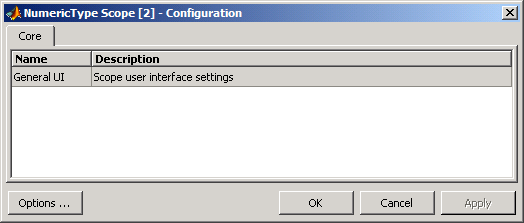
Щелкните Общий пользовательский интерфейс (General UI) и щелкните Options, чтобы открыть диалоговое окно Основные параметры пользовательского интерфейса (Core: General UI Options).
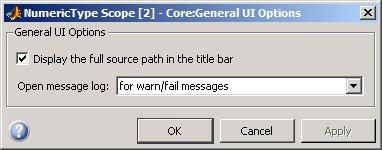
Display the full source path in the title bar - Установите этот флажок, чтобы отобразить имя файла и переменную в возможности строке заголовка. Если возможности не находится в файле или вы снимаете этот флажок, область возможностей отображает только имя переменной в строке заголовка.
Open message log - Управление, когда откроется окно Журнал. Окно журнал помогает вам решить проблемы с возможностями. Откройте окно Журнал сообщений для любого из следующих условий:
for any new messages
for warn/fail messages
only for fail messages
manually
Опция по умолчанию имеет значение for warn/fail messages.
Журнал сообщений можно открыть в любое время, выбрав Help > Message Log или нажав Ctrl+M. Диалоговое окно Message Log содержит уровень системы запись настроек загруженного строения и зарегистрированных расширений. В журнале сообщений отображаются сводные данные и подробные данные каждого сообщения, и можно фильтровать отображение сообщений по типам и категориям.
Type - Выберите тип сообщений для отображения в журнале сообщений. Можно выбрать All, Info, Warn, или Fail. Тип по умолчанию равен All.
Category - выберите категорию сообщений для отображения в журнале сообщений. Можно выбрать All, Configuration, или Extension. Область возможностей использует Сообщения строения, чтобы указать, когда загружаются новые файлы строения, и Сообщения расширения, чтобы указать, когда компоненты зарегистрированы. Категория по умолчанию All.
Диалоговая панель Scope Bit Allocation, как показано на следующем рисунке, предлагает вам несколько опций для определения критериев типа данных.
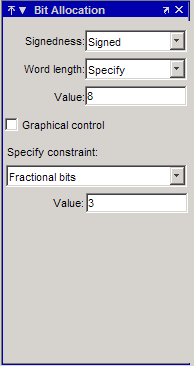
Можно использовать эту панель, чтобы задать известный размер слова и желаемое максимальное число вхождений за пределами области значений. Можно также использовать панель, чтобы задать желаемое количество вхождений за пределами области значений и наименьшее значение, которое должно быть представлено предлагаемым типом данных. Для потоковых данных предлагаемый объект числового типа корректируется с течением времени, порядок продолжать удовлетворять заданным критериям.
Возможности также позволяют вам взаимодействовать с графиком гистограммы. Когда вы выбираете Graphical control на диалоговой панели Bit Allocation, вы включаете курсоры с обеих сторон двоичной точки. Можно взаимодействовать с этими курсорами и наблюдать эффект предлагаемого числового типа на входные данные. Например, вы можете увидеть количество значений, которые находятся вне области значений, ниже точности, или и то, и другое. Можно также просмотреть представимые минимальное и максимальное значения типа данных.
На панели «Легенда возможностей» отображается информация о том, какие цвета используются в возможностях для указания значений. Эти цвета представляют значения, которые находятся вне области значений, в области значений или ниже точности при отображении в возможности.
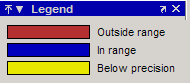
Панель «Тип результата» описывает тип данных с фиксированной точкой, заданный настройками возможностей. Путем манипулирования визуальным отображением (через панель Bit Allocation или с помощью курсоров) можно изменить значение типа данных.
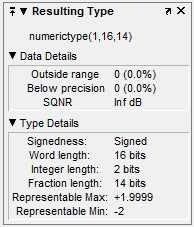
В разделе Data Details отображается процент значений, которые попадают вне области значений или ниже точности с numerictype объект, расположенный в верхней части этой панели. SQNR (коэффициент шума квантования сигнала) изменяется в зависимости от сигнала. Если параметр не имеет значения, то данных недостаточно для вычисления SQNR. Когда информация о возможностях или numerictype изменяется, SQNR сбрасывается.
В разделе «Сведения о типе» приведены подробные сведения о типе данных с фиксированной точкой.
Панель «Входные данные» предоставляет статистическую информацию о значениях, отображаемых в настоящее время в NumericScopeType объект.
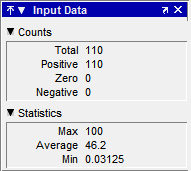
Используйте выбор «Вертикальные модули», чтобы отобразить значения, находящиеся вне области значений или ниже точности, в процентах или как фактическое количество. Например, на следующем изображении показаны значения, которые находятся вне области значений или ниже точности, в процентах от общих значений.
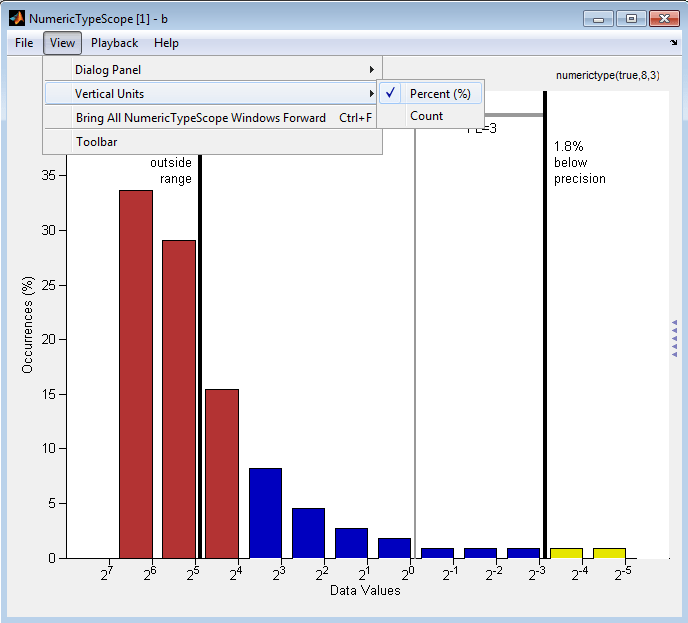
Этот следующий пример показывает значения, которые находятся вне области значений или ниже точности, как фактическое количество.
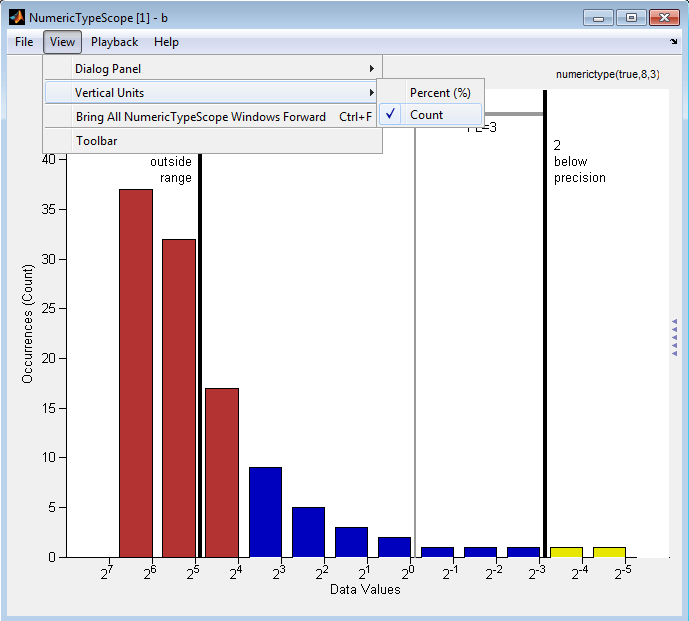
The NumericScopeType Графический интерфейс пользователя предлагает опцию меню View > Bring All NumericType Scopes Forward, которая поможет вам управлять NumericTypeScope окна. Выбор этой опции или нажатие клавиши Ctrl+F приводит ко всем NumericTypeScope окна в представление. Если a NumericTypeScope в данный момент окно не открыто, эта опция меню открывает окно и выводит его в поле зрения.
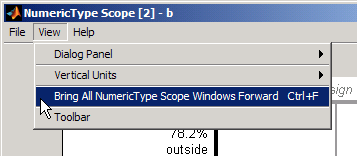
Активируйте панель инструментов, выбрав View > Toolbar. Когда этот инструмент активен, можно закрепить или отстыковать возможности из графический интерфейс пользователя.
Функция панели инструментов предназначена только для Mac. Выбор Toolbar в Windows® и UNIX® отображает только пустую панель инструментов. Значок закрепления всегда появляется в графическом интерфейсе пользователя в правом верхнем углу для этих версий.
Используйте этот метод, чтобы освободить системные ресурсы (такие как память, указатели на файлы или аппаратные подключения) и разрешить изменение всех свойств и входных характеристик.
Пример:
>>release(H)
Используйте этот метод, чтобы очистить информацию, хранящуюся в объекте H. Это позволяет вам повторно использовать H для обработки данных из другой переменной.
Пример:
>>reset(H)
Используйте этот метод, чтобы открыть окно возможностей и привести его в представление.
Пример:
>>show(H)
Используйте этот метод, чтобы обработать данные и визуализировать динамическую область значений в окне возможностей.
Пример:
>>step(H, data)